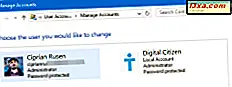
Wie bei jedem anderen Betriebssystem benötigen Sie für die Verwendung eines Windows-Computers oder -Gerätes ein Benutzerkonto. Dies ist eines dieser Konzepte, die viele von uns für selbstverständlich halten und wir glauben zu wissen, was es ist und was es tut. Aber weißt du alles, was es zu wissen gibt? In diesem Handbuch wird die detaillierte Definition des Benutzerkontos, des Benutzernamens und ihrer Attribute angezeigt. Außerdem erfahren Sie, wie Sie alle Benutzerkonten auf einem System mit Windows auflisten und sehen, welche Benutzer gleichzeitig angemeldet sind.
Was ist ein Benutzerkonto in Windows?
Ein Benutzerkonto ist eine Sammlung von Einstellungen, die von Windows und anderen Betriebssystemen zum Verständnis Ihrer Einstellungen und zum Steuern der Dateien und Ordner, auf die Sie zugreifen können, der Aufgaben, die Sie ausführen dürfen, der Geräte und Ressourcen, die Sie verwenden dürfen, und bald. Benutzerkonten sind die einzige Möglichkeit, die Berechtigung zur Verwendung Ihres Windows-Geräts zu authentifizieren und zu erhalten. Ohne sich mit einem Benutzerkonto anzumelden, können Sie Windows nicht verwenden. Benutzerkonten werden auch verwendet, um Personen voneinander zu trennen, die denselben Computer oder dasselbe Gerät verwenden, und sicherzustellen, dass sie sich nicht gegenseitig mit den Dateien, Einstellungen oder Anwendungen des anderen stören. Wenn mehrere Personen denselben Computer verwenden, behalten Benutzerkonten die privaten Dateien, Einstellungen und Anwendungen aller Benutzer bei.
Auf einem Windows-Computer, der von der gesamten Familie verwendet wird, können Sie beispielsweise ein Benutzerkonto für jeden Elternteil, ein Benutzerkonto für jedes Kind und ein Benutzerkonto für Gäste einrichten, die den Computer vorübergehend besuchen.
Was ist die Verbindung zwischen einem Microsoft-Konto und einem Benutzerkonto?
In Windows 7 oder älteren Versionen von Windows hatten wir nur lokale Benutzerkonten. Diese Benutzerkonten hatten einen Namen, der nur für den Computer oder das Geschäftsnetzwerk, in dem sie vorhanden waren, eindeutig war. In Windows 8.1 und Windows 10 haben wir jedoch auch Microsoft-Konten. Diese Konten haben eine E-Mail-Adresse, die bei Microsoft registriert ist, und sie können auf Microsoft-Geräten und -Diensten verwendet werden. Mit demselben Benutzerkonto, das auch ein Microsoft-Konto ist, können Sie sich beispielsweise bei Ihrem Windows-Laptop, Ihrer Xbox One-Konsole, einem Smartphone mit Windows 10 Mobile usw. anmelden. Dies ist mit lokalen Benutzerkonten nicht möglich.
Wenn Sie mehr über Microsoft-Konten erfahren möchten und ob es sich lohnt, sie zu verwenden, lesen Sie diesen Artikel: Sollten Sie in Windows 10 ein lokales Konto oder ein Microsoft-Konto verwenden?
Was sind die Attribute eines Benutzerkontos in Windows?
Jedes Benutzerkonto hat die folgenden Merkmale:
- der Benutzername oder der Kontoname
- eine eindeutige Kennung
- das Passwort
- ein Benutzerkonto Bild
- der Benutzertyp
- die Benutzergruppe

Als nächstes werden wir uns alle wichtigen Eigenschaften im Detail ansehen.
Was ist der Benutzername in Windows?
Der Benutzername ist der Anzeigename, den Sie einem Benutzerkonto geben. Microsoft nennt es auch den Kontonamen. Sie können den Nutzernamen beliebig festlegen und er muss nicht auf Ihrem Gerät eindeutig sein.

Bei der Eingabe des Benutzernamens oder des Kontonamens können Sie Groß- und Kleinbuchstaben, Leerzeichen und Zahlen verwenden. Sie können keine Sonderzeichen (!, + Usw.) wie die im folgenden Screenshot gezeigten verwenden. Sie sind nicht für Benutzernamen in Windows zulässig.

Außerdem dürfen Benutzernamen in Windows nicht mehr als zwanzig Zeichen einschließlich Leerzeichen enthalten.
Wie lautet die SID eines Benutzerkontos in Windows?
Für jedes Benutzerkonto generiert Windows außerdem eine eindeutige Sicherheitskennung ( Security Identifier, SID), die nicht auf der Benutzeroberfläche angezeigt wird, aber intern zum Speichern Ihrer Einstellungen verwendet wird. Die SID hat einen eindeutigen Wert variabler Länge und sieht so aus: S-1-5-21-1180699209-877415012-3182924384-500.

Während die Anzeigenamen möglicherweise nicht eindeutig sind, ist die verborgene SID immer eindeutig. Jedes Mal, wenn sich ein Benutzerkonto anmeldet, ruft Windows die SID für diesen Benutzer aus seiner Datenbank der Benutzerkonten ab. Dann verwendet es die SID, um den Benutzer in allen folgenden Interaktionen zu identifizieren. Wenn Sie mehr über dieses Konzept lesen möchten, bietet Microsoft hier einige technische Dokumentationen an: Sicherheitskennzeichnungen.
Wie lautet das Passwort für ein Benutzerkonto?
Wenn Sie Computer, E-Mail-Dienste und Smartphones verwenden, sollte Ihnen das Konzept der Kennwörter nicht fremd sein. Ein Passwort ist die grundlegendste Art, ein Konto zu sichern und sicherzustellen, dass nur sein Besitzer darauf zugreifen kann. Auf einem Computer mit Windows sollte jeder Benutzer über ein eindeutiges Kennwort verfügen, das anderen Benutzern nicht bekannt ist.

Jeder Benutzeraccount hat ein Passwort. Wenn Sie jedoch lokale Benutzerkonten verwenden, ist dieses Kennwort möglicherweise leer. Windows 8.1 und Windows 10 haben auch die Konzepte PIN und Picture Password eingeführt, die das traditionelle Passwort nicht ersetzen, sondern nur ergänzen. Sie können eine PIN oder ein Bildkennwort erstellen und sie verwenden, um sich schneller anzumelden. Sie können nicht ohne ein standardmäßiges alphanumerisches Passwort eingerichtet werden. Um mehr über diese Konzepte zu erfahren, lesen Sie diese Anleitung:
- Erstellen und Anmelden mit einer PIN oder einem Bildkennwort In Windows 10
- Einführung in Windows 8 und 8.1: Wechseln zwischen Anmeldeoptionen
Was ist der Benutzertyp in Windows?
Jedem Benutzerkonto ist ein Typ zugeordnet. In Windows 7 und früheren Versionen hatten wir nur drei Arten von Benutzerkonten:
- Administrator - Benutzerkonten, die vollständige Kontrolle über das Betriebssystem, seine Apps und Einstellungen haben.
- Standard - Dies ist ein eingeschränkter Benutzerkontotyp, der nur vorhandene Software verwenden und keine Anwendungen installieren kann. Diese Benutzerkonten können auch keine Systemeinstellungen ändern, die sich auf andere Benutzer auswirken.
- Gast - eine begrenzte Art von Benutzerkonto. Auf einem Windows 7- oder Windows 8.1-Gerät gibt es nur ein Guest-Benutzerkonto, und es hat kein Passwort. Es ist nur für den temporären Zugriff auf den PC gedacht und kann nur zum Ausführen bestehender Anwendungen verwendet werden. Dieser Benutzerkontotyp kann keine Systemeinstellungen ändern. Diese Art von Konto existiert nicht mehr in Windows 10. Weitere Informationen zu diesem Thema finden Sie in diesem Handbuch: Sie können das Gastkonto in Windows 10 nicht aktivieren.
Wenn Sie erfahren möchten, wie Sie den Benutzerkontotypen ändern können, lesen Sie in Windows dieses Lernprogramm: 3 Möglichkeiten, den Typ eines Benutzerkontos (Standard oder Administrator) in Windows zu ändern.
Windows 8 und Windows 10 haben zwei neue Arten von Konten eingeführt: das Microsoft-Konto und das lokale Konto. Beide können als Administrator- und Standardbenutzerkonten festgelegt werden. Wenn Sie mehr über diese Konten erfahren möchten und wann Sie das eine oder das andere verwenden sollten, lesen Sie Folgendes:
- Sollten Sie in Windows 10 ein lokales oder ein Microsoft-Konto verwenden?
- Einführung in Windows 8.1: Sollten Sie ein lokales oder ein Microsoft-Konto verwenden?
Was ist eine Benutzergruppe in Windows?
Eine Benutzergruppe ist eine Sammlung mehrerer Benutzerkonten mit gemeinsamen Sicherheitsrechten in Windows. Ein Benutzerkonto ist Mitglied von mindestens einer Benutzergruppe, während Benutzergruppen eine beliebige Anzahl von Mitgliedern haben können, einschließlich keiner. Ein Benutzerkonto, das Teil einer Gruppe ist, erbt alle seine Berechtigungen sowie seine Einschränkungen.
Wenn Sie im Detail erfahren möchten, welche Benutzergruppen verwendet werden, warum Windows sie verwendet und wie, sollten Sie dieses Handbuch lesen: Was ist eine Benutzergruppe in Windows & was macht sie?
Wer kann Konten in Windows erstellen?
Viele Parteien können Benutzerkonten erstellen:
- Windows erstellt mehrere Benutzerkonten, wenn Sie es installieren oder wenn Sie bestimmte Funktionen verwenden. Beispielsweise erstellt Windows 7 die folgenden Benutzerkonten: Administrator, Gast und HomeGroupUser $ . Die ersten beiden Benutzerkonten sind deaktiviert und müssen manuell von einem Benutzerkonto mit Administratorberechtigungen aktiviert werden. Der HomeGroupUser $ ist aktiviert und wird verwendet, um einen Heimnetzgruppenzugriff auf Ihren PC oder Ihr Gerät zu ermöglichen.
- Administratoren können eine beliebige Anzahl von Benutzerkonten erstellen.
- Software und Dienste von Drittanbietern können versteckte Benutzerkonten erstellen, die zum Ausführen verschiedener Dienste verwendet werden. Das gängigste Beispiel ist eine Virtualisierungssoftware wie VMware Player : Sie erstellt ein Benutzerkonto namens ___VMware_Conv_SA___, das zum Ausführen von Standalone-Server-Aufträgen von VMware Converter verwendet wird.
Wo finden Sie alle Benutzerkonten, die in Windows vorhanden sind?
Es gibt viele Methoden zum Anzeigen der Benutzerkonten auf Ihrem Windows-Gerät. Wenn Sie eine Professional-, Ultimate- oder Enterprise Edition von Windows 7 oder die Pro- oder Enterprise Edition von Windows 8 oder Windows 10 haben, können Sie das Computerverwaltungstool verwenden. In diesem Handbuch finden Sie eine vollständige Schritt-für-Schritt-Anleitung: Die Art und Weise, in der Geek Benutzerkonten und Gruppen in Windows verwalten kann.
Wenn Sie eine andere Windows-Edition haben, können Sie die Eingabeaufforderung auch verwenden, um nach diesen Informationen zu suchen. In diesem Handbuch finden Sie eine vollständige Schritt-für-Schritt-Anleitung: Erstellen einer Liste mit allen in Windows gefundenen Benutzerkonten.
Woher wissen Sie, welche Benutzerkonten angemeldet sind?
Der Task-Manager ist ein nützliches Tool, um zu sehen, welche Benutzerkonten auf Ihrem Windows-PC oder -Gerät angemeldet sind und welche Apps ausgeführt werden. Drücken Sie STRG + Umschalttaste + Esc, um den Task-Manager zu starten. Wenn es in seiner kompakten Ansicht angezeigt wird, drücken Sie "Weitere Details" und dann auf die Registerkarte Benutzer . Jetzt sehen Sie eine Liste der Benutzerkonten, die in Ihrem Windows-Gerät angemeldet sind, und deren Status.
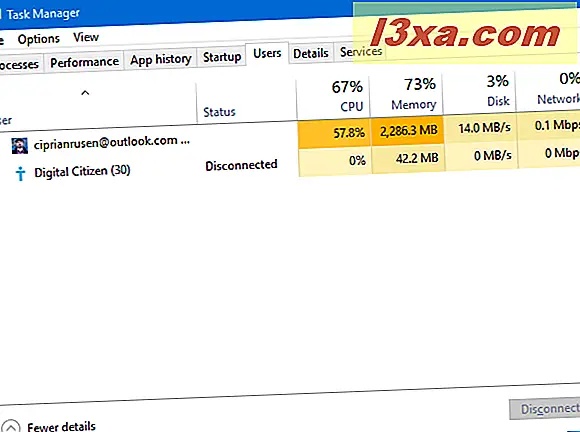
Wenn Sie erfahren möchten, wie Sie den Task-Manager verwenden, um nachzuschauen, wer angemeldet ist, lesen Sie diese Anleitung: Verwalten von angemeldeten Benutzerkonten mit dem Task-Manager.
Fazit
Jetzt wissen Sie alles über Benutzerkonten, Benutzernamen und so weiter. Wenn Sie Fragen haben, die wir nicht beantwortet haben, teilen Sie uns dies mit den folgenden Kommentaren mit. Wir werden unser Bestes tun, um diesen Leitfaden zu verbessern.



